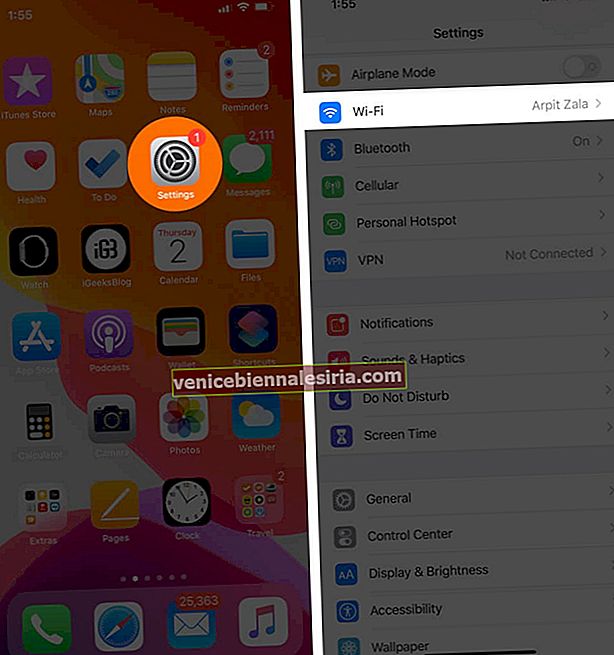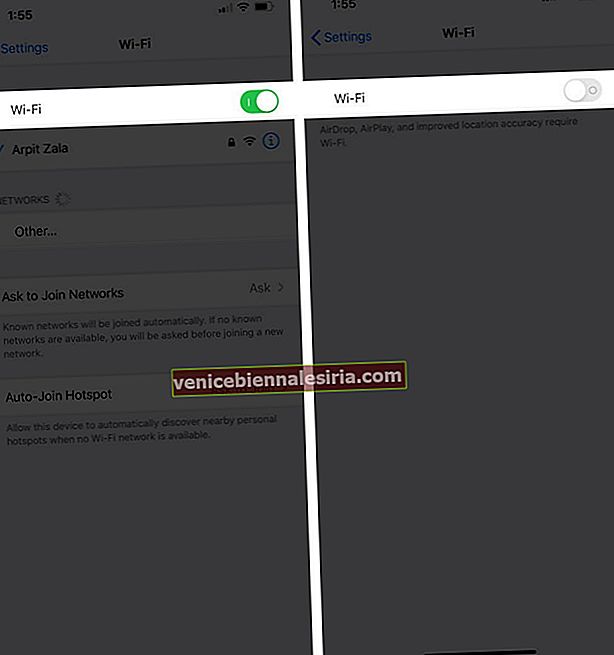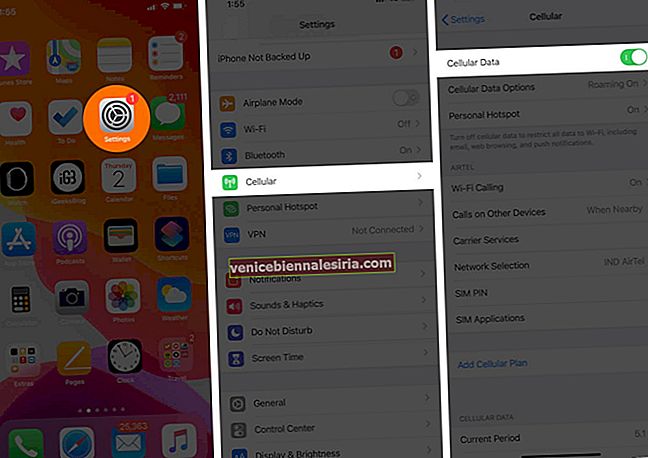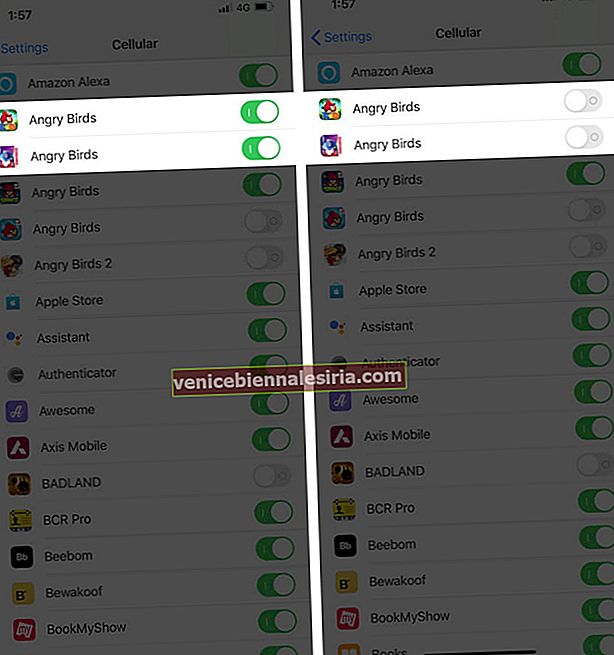Apple tidak menawarkan penyelesaian lalai untuk menyekat iklan dalam aplikasi dan permainan di iPhone. Ia juga secara berkala mengubah dasarnya dan cuba mengehadkan aplikasi pihak ketiga daripada menawarkan penyekat iklan di seluruh sistem di iOS 13. Tetapi jangan risau kerana berikut adalah beberapa cara untuk menyekat iklan dengan berkesan.
- Sekat Iklan Permainan dengan Mematikan Wi-Fi dan Data Mudah Alih
- Matikan Internet untuk Permainan Terutama
- Gunakan AdGuard Pro untuk Menyekat Iklan dalam Permainan dan Aplikasi
Kaedah # 1. Sekat Iklan Permainan dengan Mematikan Wi-Fi dan Data Mudah Alih
Iklan dalam aplikasi bergantung pada sambungan data yang akan dilayani. Tanpa jaringan data, kod dalam aplikasi tidak dapat mengambil iklan dan menunjukkannya. Ini membawa kepada dua situasi yang menarik.
Pertama, kebanyakan aplikasi akan berhenti menayangkan iklan sepenuhnya apabila tidak ada rangkaian data. Kedua, dalam beberapa kes, anda akan melihat sekumpulan segi empat besar / kosong di tempat-tempat di mana iklan biasanya muncul.
Secara keseluruhan, ini adalah cara yang mudah dan cepat untuk menyekat iklan dalam permainan di iPhone anda. Melumpuhkan internet juga memberi jeda pada pemberitahuan yang menghalang permainan anda.
- Matikan Wi-Fi dan Data Mudah Alih dari Pusat Kawalan. Atau, buka aplikasi Tetapan pada iPhone anda dan ketik Wi-Fi. Matikan togol. Sekarang, ulangi proses yang sama untuk Data Mudah Alih.

- Paksa keluar dari permainan (atau aplikasi). Pada iPhone dengan Face-ID, leret ke atas dari bahagian bawah skrin dan tahan. Pada iPhone dengan butang utama, tekan dua kali dengan cepat untuk melihat semua aplikasi yang terbuka. Sekarang, seret kad permainan ke atas untuk memaksanya menutupnya.
- Selepas beberapa saat, buka permainan sekali lagi. Oleh kerana sambungan internet dilumpuhkan, anda tidak akan melihat iklan.
Ini adalah kaedah mudah untuk mematikan iklan di dalam permainan pada peranti iOS. Kaedah cepat lain adalah menghidupkan mod Pesawat pada iPhone anda. Untuk ini, anda boleh menggunakan aplikasi Tetapan atau Pusat Kawalan.
Secara semula jadi, dengan mengikuti kaedah di atas, anda juga akan berada di luar rangkaian di WhatsApp, Facebook, iMessage, Skype, Mail, dan juga iCloud. Pada dasarnya, sebarang aplikasi yang bergantung pada rangkaian data dihentikan buat sementara waktu. Dalam mod Pesawat, anda tidak akan dapat menerima panggilan dan teks.
Oleh itu, adakah cara untuk melumpuhkan sambungan internet hanya untuk permainan (atau aplikasi tertentu) dan mempunyai sambungan bersih untuk seluruh iPhone? Baiklah, ada jalan penyelesaian.
Kaedah # 2. Matikan Internet untuk Permainan Terutama
Katakan anda sedang menunggu panggilan atau teks penting, dan sementara itu, anda ingin bermain permainan tanpa gangguan iklan! Di sinilah penyelesaian pintar ini masuk.
- Dari Pusat Kawalan atau aplikasi Tetapan , dan ketuk Wi-Fi.
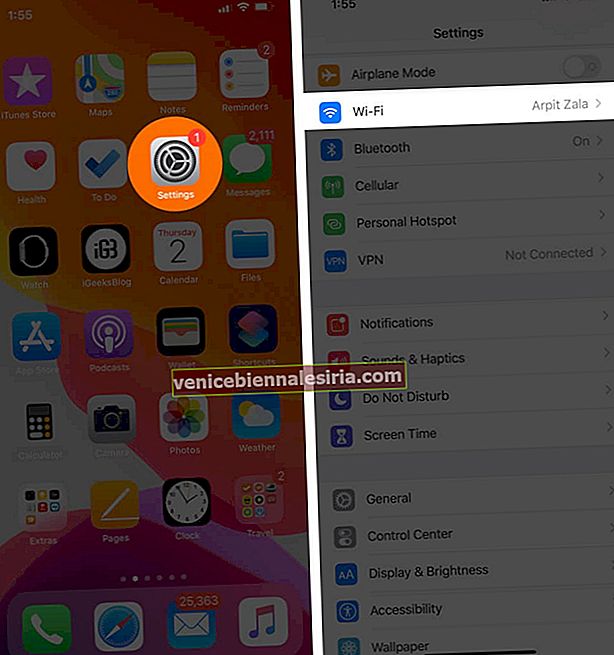
- Matikan togol untuk Wi-Fi.
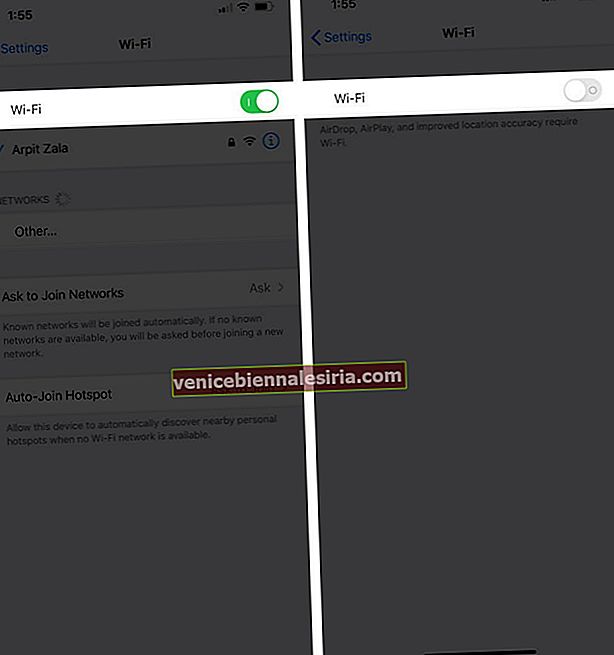
- Seterusnya, dalam aplikasi Tetapan , ketik Selular. Pastikan togol untuk Data Selular AKTIF.
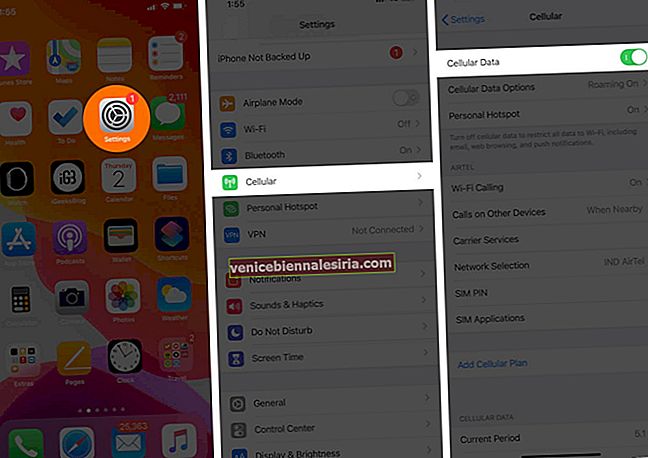
- Tatal ke bawah dan di bawah DATA SEL SEL mencari permainan (atau aplikasi) tertentu. Matikan togol untuk permainan ini .
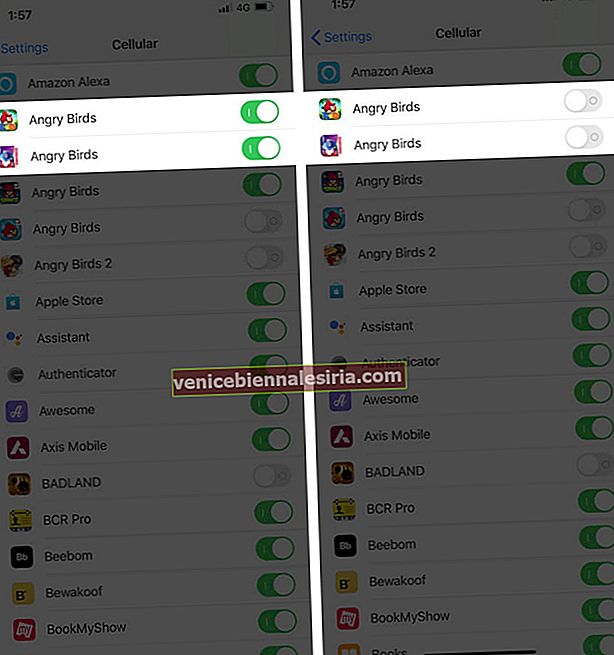
- Tutup aplikasi permainan secara paksa dan lancarkan semula selepas beberapa saat.

Sekarang, semasa anda memainkan permainan ini, tidak akan ada iklan , kerana tidak ada Wi-Fi, dan sambungan data selular untuk aplikasi tertentu MATI.
Selebihnya aplikasi dan perkhidmatan di iPhone anda akan mempunyai sambungan internet melalui data mudah alih. Ini memastikan tidak ada iklan dalam permainan itu, tetapi fungsi normal telefon, iMessage, pemberitahuan WhatsApp, E-mel, dll.
Catatan: Anda mungkin tidak melihat semua permainan dalam langkah 3 di atas.
Kaedah # 3. Gunakan AdGuard Pro untuk Menyekat Iklan dalam Permainan dan Aplikasi
AdGuard adalah penyekat iklan yang popular dan cekap untuk platform lain. Ini adalah pilihan penyekat iklan saya di Chrome. Walau bagaimanapun, ini merupakan perjalanan yang memberangsangkan untuk AdGurad di iOS. Oleh kerana garis panduan Apple, mereka telah melihat naik turun, hingga aplikasi mereka dikeluarkan dari App Store selama sekitar satu tahun! Tetapi sejak 2019, ia kembali!
Versi percuma AdGuard menghadkan iklan dan penjejakan hanya di dalam Safari. Tetapi versi Pro ($ 1,99) mendakwa melakukan lebih daripada itu dan menawarkan penyekat iklan di seluruh sistem untuk aplikasi dan permainan.
Itu sahaja, kawan!
Mengakhiri…
Anda juga dapat memberikan gambar ke aplikasi VPN yang memiliki blok iklan di seluruh sistem. Aplikasi sedemikian biasa untuk semua platform tetapi sukar dicari untuk iOS kerana dasar App Store yang ketat Apple.
Akhirnya, anda boleh memberi tembakan ke Weblock dan AdBlock. Ini adalah aplikasi berbayar, jadi teruskan dengan jaminan peribadi. Kadang-kadang aplikasi ini berfungsi, tetapi dengan perubahan dalam panduan App Store, aplikasi tersebut berhenti berfungsi, dan bahkan mungkin dikeluarkan dari kedai.
Oleh itu, pastikan anda menghubungi pembangun aplikasi dan membeli aplikasinya hanya setelah anda berpuas hati. Salah satu cara cepat untuk menjangkau pembangun aplikasi adalah dengan menatal ke bawah penerangan aplikasi dan mengetuk Sokongan Aplikasi. Ini akan membawa anda ke laman web rasmi, dari mana anda boleh menghantar e-mel kepada mereka.
Anda mungkin juga suka membaca ...
- Cara Menyekat Orang Dari Menghantar Mel Anda di iOS 13
- Langkah Tahu Jika Saya Disekat di WhatsApp
- Cara Menyekat Laman Web Khusus di Safari pada iPhone dan iPad